Mengedit video mungkin sudah menjadi suatu hal yang banyak diketahui saat ini. Namun, kadang kita merasa bingung kalau bertemu dengan device yang tidak biasa kita pakai di kehidupan sehari-hari. Oleh karena itu, kali ini kita akan mencari tahu trik paling dasar dalam mengedit video yaitu memotong atau trimming video di berbagai device.
Kemajuan teknologi dan sosial media membuat semua orang perlu memiliki kemampuan mengedit video untuk kebutuhan informasi. Berbagai device yang digunakan sehari-hari baik PC maupun smartphone memberikan kemudahan dalam editing video. Berikut adalah beberapa cara memotong video di komputer dan smartphone-mu.
Baca juga: 8 Paket WiFi murah dan unlimited untuk kebutuhan rumah maupun perorangan
Cara memotong video di Windows
Cara memotong Video di Windows (sumber: pexels)
Khusus kamu pengguna Microsoft Windows 10, tak perlu khawatir lagi untuk mencari aplikasi editing video, sebab kamu hanya tinggal mengikuti langkah-langkah di bawah ini:
- Klik kanan pada file video, dan pilih “open with” > “photo”.
- Pilih menu “trim” pada menu di kanan atas windows.
- Geser dua penanda putih menyesuaikan pada bagian mana kamu akan memulai dan mengakhiri video yang kamu sedang edit. Jangan terdistraksi dengan penanda biru karena fungsi dari pilihan itu hanya sebagai preview video yang saat ini kamu lihat.
- Setelah menggeser area video sesuai dengan yang kamu inginkan, kamu tinggal klik tombol “option” bagian atas kanan windows.
- Save file dengan nama file dan video seperti menyimpan file pada umumnya.
Cara memotong video di smartphone
Cara memotong Video di Android (sumber: pexels)
Memotong video juga bisa dilakukan pada smartphone kamu, lho!
Baca Juga: Cara membuat tabel di Microsoft Word dengan cepat dan mudah 2022
1. Memotong video di Android
Banyak aplikasi third party yang dapat membantu kamu melakukan proses editing video di smartphone. Nah, saat ini semua device android sudah menyediakan aplikasi editing sendiri sehingga kamu tidak perlu mendownload aplikasi editing video lainnya. Seperti ini caranya:
- Buka pemutar video bawaan pada Android-mu.
- Pilih video yang akan kamu edit.
- Tekan tombol menu pada smartphone kamu dan akan muncul pilihan terkait videomu.
- Pilih menu trim dari daftar pilihan.
- Selanjutnya kamu bisa menentukan titik awal dan akhir dari video sesuai dengan keinginan.
- Setelah proses ini, video akan tersimpan secara otomatis di smartphone Android kamu.
Memotong video dengan aplikasi bawaan Samsung
Beberapa merk device pun memberikan kemudahan memotong dan mengedit video lewat aplikasi bawaan mereka sendiri seperti Samsung. Untuk kamu pengguna Samsung, kamu bisa menggunakan cara ini untuk memotong video:
- Masuk ke dalam aplikasi galeri dan pilih video mana yang akan kamu sunting.
- Pilih menu edit > studio > pemangkas video.
- Setelah pemangkas video terbuka gunakan penanda kuning untuk memilih bagian awal dan akhir video yang akan anda potong.
- Setelah proses penandaan (memotong video) selesai pilih “done”.
- Setelah itu, tulis nama file sesuai keinginan saat popup muncul. Namun, kamu perlu tahu bahwa Samsung tidak secara otomatis menyimpan file video yang sudah kamu pangkas. Maka dari itu, kamu perlu memberikan nama berbeda dan ketik “simpan” dari video sebelumnya agar file tidak bertumpuk.
- Setelah itu, kamu bisa melihat file video yang sudah terpotong di galeri dan membagikannya lewat menu opsi di sudut kanan atas. Pilih “share via”, lalu pilih media apa yang akan kamu gunakan untuk menyimpan.
Baca Juga: 4 Cara melacak HP yang hilang untuk Android maupun iPhone 2022
2. Cara memotong video di iPhone
Cara memotong Video di iPhone dengan mudah (sumber: pexels)
Perangkat iPhone juga memiliki metode editing video pada aplikasi bawaan mereka. Kamu bisa dengan mudah mengakses dan memotong video menggunakan iPhone-mu. Simak caranya berikut ini.
- Buka aplikasi photo pada iPhone.
- Pilih video yang akan kamu potong dan edit.
- Pilih menu edit di pojok kanan atas iPhone.
- Pindahkan penanda di kedua sisi video sesuai keinginan dimana video akan dimulai dan diakhiri (kamu bisa gunakan tombol putar untuk memastikan video terpotong sesuai dengan keinginan).
- Pilih menu selesai dan pilih simpan sebagai klip baru agar file asli tidak terhapus, pilih sesuai keinginanmu.
Baca Juga: 4 Cara cek IMEI iPhone agar tahu asli atau palsu 2022
Cara memotong video dengan VLC
Memotong video juga bisa dilakukan dengan aplikasi VLC (sumber: digitional)
Kamu pengguna komputer pasti sudah tidak asing dengan VLC Player. Aplikasi third party ini sering sekali digunakan sebagai pemutar video standar di komputer karena bisa memutar berbagai jenis file video. Tapi, tahukah kamu aplikasi VLC juga bisa digunakan untuk mengedit video? Aplikasi ini tak hanya bisa memutar video yang ada di komputer kamu, tapi juga bisa membantu kamu mengedit video. Caranya sangat mudah, lho!
- Jika kamu belum mendownload aplikasinya, kamu bisa download VLC.
- Jika sudah terinstall, buka file video yang ingin diedit dengan aplikasi VLC. Pilih menu “media” dan pilih “open file”. Setelah muncul menu explore, pilih video yang akan diedit.
- Kamu juga bisa gunakan shortcut Ctrl+O untuk mempersingkat proses di atas.
- Setelah video terbuka, kamu dapat memunculkan menu control editing dengan memilih menu view pada menu bar di atas, lalu pilih advance control.
- Lalu, putar video dengan tombol play dan berhenti dengan tombol jeda (kamu juga bisa gunakan spasi pada keyboard-mu). Tombol frame by frame juga berguna untuk memilih bagian dengan detail yang lebih tinggi pada klip video yang akan diedit.
- Lalu, pilih tombol rekam (lingkaran merah atau Ctrl+R) untuk merekam dari titik awal video hingga akhir sesuai dengan keinginanmu lalu hentikan proses perekaman. (Pada dasarnya, proses editing via VLC adalah proses perekaman ulang video dengan menyesuaikan titik dimulai dan diakhiri sesuai dengan yang kamu inginkan).
- Setelah perekaman selesai, langkah terakhir yang perlu kamu lakukan adalah mencari klip yang sudah kamu pangkas. Aplikasi VLC biasanya akan menampilkan video yang sudah kamu edit secara otomatis di folder video pada disk C: komputermu.
- Dari sana, kamu bisa mengubah nama file sesuai keinginan.
Baca Juga: YouTube original akan hadir sebagai strategi terbaru
Nah, sekarang kamu sudah tahu kan bagaimana cara memotong video dengan mudah lewat perangkat smartphone dan komputer? Sekarang, kamu bisa lebih mudah membagikan video di berbagai platform sosial media baik Instagram, YouTube, bahkan TikTok. Selamat mencoba!
Untuk mendapatkan informasi penting lainnya seputar dunia kerja, pastikan kamu mengakses laman EKRUT. Kamu juga bisa melakukan registrasi di laman talent marketplace tersebut untuk dihubungkan ke berbagai perusahaan. Yuk, daftar sekarang di EKRUT!
Sumber:
- support.apple.com
- techinpages.com
- filmora.wondershare.com
- movavi.com

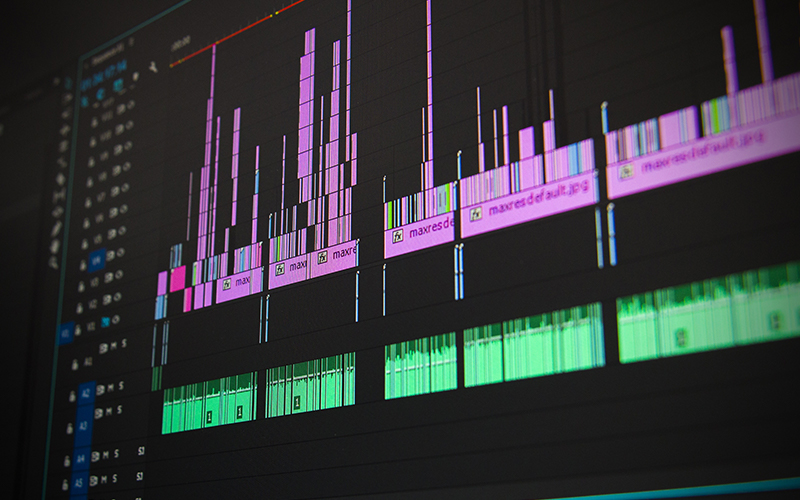
.jpg)



